目次
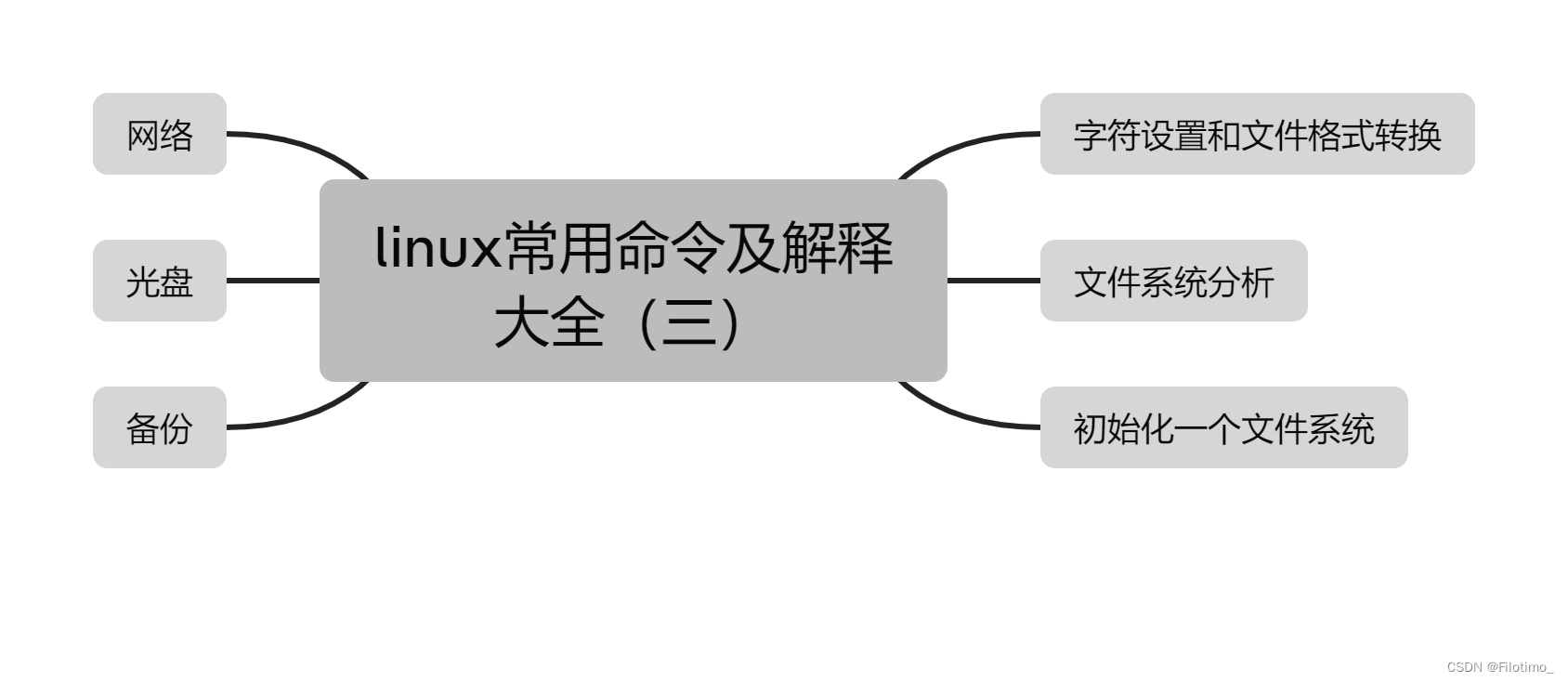
序文
この記事では、文字設定とファイル形式変換、ファイル システム分析、ファイル システムの初期化、バックアップ、CD、ネットワークなどの一般的な Linux コマンドを引き続き紹介します。よく使うLinuxコマンド全集と解説 (3) 詳細は本文をご覧ください。
より一般的な Linux コマンドと説明については、以下を参照してください。
よく使う Linux コマンドとその解説を完全まとめ (1)_Filotimo_ のブログ - CSDN ブログ
よく使う Linux コマンドとその解説を完全まとめ (2)_Filotimo_ のブログ - CSDN ブログ
1. 文字設定とファイル形式変換
これらのコマンドを実行する前に、対応するツール (dos2unix、unix2dos、recode など) が正しくインストールされていることを確認し、損失を防ぐために事前にファイルをバックアップしてください。
1.
dos2unix filedos.txt fileunix.txt
このコマンドは、 filedos.txt という名前の MSDOS 形式のテキスト ファイルを UNIX 形式に変換し、結果を として保存します fileunix.txt。
2.
unix2dos fileunix.txt filedos.txt
このコマンドは、 fileunix.txt UNIX 形式のテキスト ファイルという名前を MSDOS 形式に変換し、結果を として保存します filedos.txt。
3.
recode ..HTML < page.txt > page.html
このコマンドは、 page.txt という名前のテキスト ファイルを HTML 形式に変換し、結果を page.html という名前のファイルに出力します。
4.
recode -l | more
このコマンドは、使用可能なすべての文字変換形式のリストをページ分割された形式で表示し、ページごとに表示できます。
2. ファイルシステムの分析
1.
badblocks -v /dev/hda1
このコマンドは、ディスク「/dev/hda1」上の不良ブロックをチェックするために使用され、チェックの進行状況と結果を詳細モードで表示します。
2.
fsck /dev/hda1
このコマンドは、ディスク「/dev/hda1」上の Linux ファイル システムの修復または整合性チェックに使用され、必要な修復操作が自動的に実行されます。
3.
fsck.ext2 /dev/hda1
または
e2fsck /dev/hda1
どちらのコマンドも、ディスク「/dev/hda1」上の ext2 ファイル システムの整合性を修復またはチェックするために使用されます。どちらかを使用することを選択できます。
4.
e2fsck -j /dev/hda1
または
fsck.ext3 /dev/hda1
どちらのコマンドも、ディスク「/dev/hda1」上の ext3 ファイル システムの修復または整合性チェックに使用されます。どちらかを使用することを選択できます。
5.
fsck.vfat /dev/hda1
または
fsck.msdos /dev/hda1
または
dosfsck /dev/hda1
これらのコマンドは、ディスク「/dev/hda1」上の FAT ファイル システムまたは DOS ファイル システムの修復または整合性チェックに使用されます。いずれかの使用を選択できます。
3. ファイルシステムの初期化
1.
mkfs /dev/hda1
このコマンドは、hda1 パーティションにファイル システムを作成します。特定のファイル システム タイプは、システムのデフォルト設定によって異なります。
2.
mke2fs /dev/hda1
このコマンドは、hda1 パーティションに Linux ext2 ファイル システムを作成します。
3.
mke2fs -j /dev/hda1
このコマンドは、hda1 パーティションに Linux ext3 (ジャーナリング付き) ファイル システムを作成します。
4.
mkfs -t vfat -F 32 /dev/hda1
このコマンドは、hda1 パーティションに FAT32 ファイル システムを作成します。
5.
fdformat -n /dev/fd0
このコマンドはフロッピー ディスクをフォーマットするために使用されます。
6.
mkswap /dev/hda3
このコマンドは、hda3 パーティションにスワップ ファイル システムを作成します。
7。
swapon /dev/hda3
このコマンドは、新しいスワップ ファイル システムを有効にするために使用されます。
8.
swapon /dev/hda2 /dev/hdb3
このコマンドは、hda2 と hdb3 を例として、複数のスワップ パーティションを有効にするために使用されます。
4. バックアップ
1.
dump -0aj -f /tmp/home0.bak /home
このコマンドは、「/home」ディレクトリの完全バックアップを作成し、「/tmp/home0.bak」ファイルに保存します。
2.
dump -1aj -f /tmp/home0.bak /home
このコマンドは、「/home」ディレクトリの対話型バックアップを作成し、「/tmp/home0.bak」ファイルに保存します。
3.
restore -if /tmp/home0.bak
このコマンドは、「/tmp/home0.bak」ファイルからバックアップの内容を復元します。
4.
rsync -rogpav --delete /home /tmp
このコマンドは、ソース ディレクトリ "/home" とターゲット ディレクトリ "/tmp" の間でファイルとディレクトリを同期し、ターゲット ディレクトリがソース ディレクトリと一致していることを確認します。
ip_address と ip_addr はこの例のプレースホルダーであり、実際に使用する場合は適切な IP アドレスまたはホスト名に置き換える必要があります。
5.
rsync -rogpav -e ssh --delete /home ip_address:/tmp
このコマンドは、SSH チャネルを使用して、ソース ディレクトリ "/home" の内容をリモート ホスト上のターゲット ディレクトリ "/tmp" に同期します。
6.
rsync -az -e ssh --delete ip_addr:/home/public /home/local
このコマンドは、リモート ホスト上のディレクトリ「/home/public」の内容を、SSH チャネルを通じてローカル ディレクトリ「/home/local」に同期し、圧縮を使用して転送を高速化します。
7。
rsync -az -e ssh --delete /home/local ip_addr:/home/public
このコマンドは、ディレクトリ「/home/local」の内容を SSH チャネル経由でリモート ホスト上のディレクトリ「/home/public」にローカルに同期し、圧縮を使用して転送を高速化します。
8.
dd bs=1M if=/dev/hda | gzip | ssh user@ip_addr 'dd of=hda.gz'
このコマンドは、ローカル ディスク /dev/hda の内容をバックアップし、SSH チャネル経由でリモート ホストに転送し、hda.gz ファイルとして保存します。
9.
dd if=/dev/sda of=/tmp/file1
このコマンドは、/dev/sda のディスク内容をファイル /tmp/file1 にバックアップします。
10.
tar -Puf backup.tar /home/user
このコマンドは、ディレクトリ /home/user に対して対話型バックアップ操作を実行し、結果を backup.tar ファイルとして保存します。
11.
( cd /tmp/local/ && tar c . ) | ssh -C user@ip_addr 'cd /home/share/ && tar x -p'
このコマンドは、ローカル ディレクトリ /tmp/local/ の内容を、SSH チャネル経由でリモート ホストのディレクトリ /home/share/ にコピーします。
12.
( tar c /home ) | ssh -C user@ip_addr 'cd /home/backup-home && tar x -p'
このコマンドは、ローカル ディレクトリ /home の内容を、SSH チャネル経由でリモート ホストのディレクトリ /home/backup-home にコピーします。
13.
tar cf - . | (cd /tmp/backup ; tar xf - )
このコマンドは、元のアクセス許可とリンク関係を保持したまま、現在のディレクトリの内容を別のディレクトリ /tmp/backup にコピーします。
14.
find /home/user1 -name '*.txt' | xargs cp -av --target-directory=/home/backup/ --parents
このコマンドは、ディレクトリ /home/user1 内で「.txt」で終わるすべてのファイルを検索し、元のディレクトリ構造を維持したまま、それらをディレクトリ /home/backup/ にコピーします。
15.
find /var/log -name '*.log' | tar cv --files-from=- | bzip2 > log.tar.bz2
このコマンドは、ディレクトリ /var/log 内で「.log」で終わるすべてのファイルを検索し、それらを bzip2 圧縮パッケージ log.tar.bz2 にパッケージ化します。
16.
dd if=/dev/hda of=/dev/fd0 bs=512 count=1
このコマンドは、ディスク /dev/hda の MBR コンテンツをフロッピー ディスク /dev/fd0 にコピーします。
17.
dd if=/dev/fd0 of=/dev/hda bs=512 count=1
このコマンドは、フロッピー ディスク /dev/fd0 からコピーされた MBR の内容をディスク /dev/hda に復元します。
5.CD
1.
cdrecord -v gracetime=2 dev=/dev/cdrom -eject blank=fast -force
このコマンドは、書き換え可能なディスクの内容をクリアし、ディスクを取り出します。
2.
mkisofs /dev/cdrom > cd.iso
このコマンドは、光学ドライブ デバイス /dev/cdrom から CD ISO イメージ ファイル cd.iso を作成します。
3.
mkisofs /dev/cdrom | gzip > cd_iso.gz
このコマンドは、光学ドライブ デバイス /dev/cdrom から CD の ISO イメージ ファイルを作成し、それを cd_iso.gz ファイルに圧縮します。
4.
mkisofs -J -allow-leading-dots -R -V "Label CD" -iso-level 4 -o ./cd.iso data_cd
このコマンドは、cd.iso という名前の ISO イメージ ファイルを作成します。このファイルには、ディレクトリ data_cd の内容が含まれ、ラベル「Label CD」が追加されます。
5.
cdrecord -v dev=/dev/cdrom cd.iso
このコマンドは、cd.iso という名前の ISO イメージ ファイルを光学ドライブ デバイス /dev/cdrom に書き込みます。
6.
gzip -dc cd_iso.gz | cdrecord dev=/dev/cdrom -
このコマンドは、圧縮 ISO イメージ ファイル cd_iso.gz を光学ドライブ デバイス /dev/cdrom に書き込みます。
7。
mount -o loop cd.iso /mnt/iso
このコマンドは、ISO イメージ ファイル cd.iso をディレクトリ /mnt/iso にマウントし、その内容にアクセスします。
8.
cd-paranoia -B
このコマンドは、CD ディスクからオーディオ トラックをリッピングし、WAV ファイルとして保存します。
9.
cd-paranoia -- "-3"
このコマンドは、CD ディスクからオーディオ トラックをリッピングし、WAV ファイルとして保存します。パラメータ -3 はいくつかの特定のオプションを指定し、必要に応じて変更できます。
10.
cdrecord --scanbus
このコマンドはバスをスキャンして SCSI チャネルを識別し、利用可能な CD/DVD デバイスを一覧表示します。
11.
dd if=/dev/hdc | md5sum
このコマンドは、デバイス /dev/hdc からデータを読み取り、その MD5 チェックサムを計算します。
6. ネットワーク
1.
ifconfig eth0
このコマンドは、eth0 という名前のイーサネット カードの構成情報を表示します。
2.
ifup eth0
このコマンドは、eth0 という名前のネットワーク デバイスを有効にします。
3.
ifdown eth0
このコマンドは、eth0 という名前のネットワーク デバイスを無効にします。
4.
ifconfig eth0 192.168.1.1 netmask 255.255.255.0
このコマンドは、eth0 という名前のネットワーク デバイスの IP アドレスを 192.168.1.1 に設定し、サブネット マスクを 255.255.255.0 に設定します。
5.
ifconfig eth0 promisc
このコマンドは、eth0 という名前のネットワーク デバイスを無差別モードに設定し、ネットワーク パケットを傍受できるようにします。
6.
dhclient eth0
このコマンドは、eth0 という名前のネットワーク デバイスを DHCP モードで有効にし、DHCP サーバーから IP アドレスと構成情報を取得します。
7。
route -n
このコマンドは、現在のシステムのルーティング テーブルを表示します。
8.
route add -net 0/0 gw IP_Gateway
このコマンドはデフォルト ゲートウェイを構成します。IP_Gateway は設定するゲートウェイの IP アドレスです。
9.
route add -net 192.168.0.0 netmask 255.255.0.0 gw 192.168.1.1
このコマンドは、宛先ネットワーク「192.168.0.0/16」にトラフィックを送信する静的ルートを構成します。IP アドレス 192.168.1.1 は、宛先ネットワークに到達するために使用されるゲートウェイです。
10.
route del 0/0 gw IP_gateway
このコマンドは静的ルートを削除します。IP_gateway は削除するルートのゲートウェイ IP アドレスです。
11.
hostname
このコマンドは、現在のホストのマシン名を表示します。
12.
host www.example.com
このコマンドは、ホスト名 www.example.com を対応する IP アドレスに解決するか、IP アドレスをホスト名に解決します。
13.
nslookup www.example.com
このコマンドは、DNS レコードを照会し、ドメイン名解決が正常であるかどうかを確認するために使用されます。ネットワークのトラブルシューティングを行うときに、ネットワークの問題を診断するために使用できます。
14.
ip link show
このコマンドは、現在のシステムのネットワーク カード情報を表示します。
15.
mii-tool
このコマンドは、メディア ネットワーク インターフェイスのステータスを表示および管理するために使用されます。
16.
ethtool
このコマンドは、ネットワーク カードの構成情報を照会および設定するために使用されます。
17.
netstat -tupl
このコマンドは、現在のシステムの TCP/UDP ステータス情報を表示するために使用されます。
18.
tcpdump tcp port 80
このコマンドは、すべての HTTP プロトコル トラフィックをキャプチャして表示するために使用されます。
要約する
この記事は、一般的な Linux コマンドをまとめた最後の記事です。Linux コマンドを学習すると、システム管理とメンテナンスの能力が向上し、技術の幅が広がり、タスクをより効率的に完了できます。同時に、問題解決と自動思考を養い、技術競争力を強化します。Linux コマンドをマスターすると、オペレーティング システムとネットワークの動作原理を深く理解でき、さらなる学習と開発のための強固な基盤を築くことができます。
フォロー、いいね、集めて、ワンクリックで友達と3回繋がれたら嬉しいです!